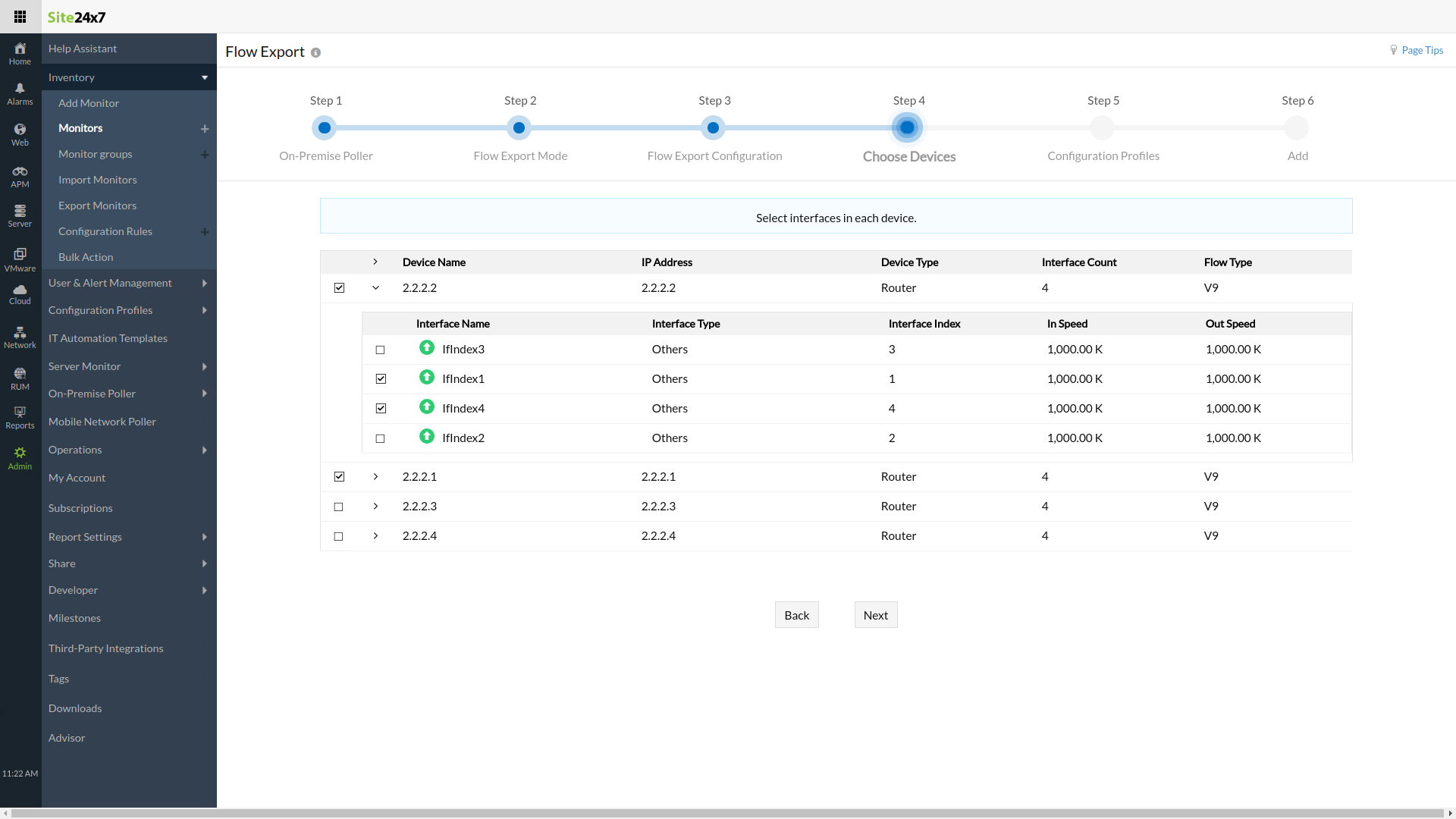导出Flows
将您的网络流量 (NetFlows) 导出到 Site24x7以实时监控流量和带宽性能。选择一个 本地轮询器,执行导出命令,选择您的设备和接口,然后轻松开始。
先决条件
- 使用 Site24x7 进行 NetFlow 分析需要在被监控的网络中安装 On-Premise Poller (版本:4.6.0)。添加一个本地部署轮询器。
- 该设备应该能够将flow导出到 Site24x7。
添加设备以监控 NetFlow
您可以按照以下五个步骤设置设备以导出flow以进行网络流量分析:
第 1 步:选择本地部署轮询器
- 登录到您的 Site24x7 帐户。
- 转到管理> 资源清单> 添加监视器。
- 在添加监视器页面,单击NetFlow下的流导出。这将带您进入Flow 导出选项卡。
- On-Premise Poller:第一步是选择一个 On-Premise Poller。您可以从列表中选择一个 On-Premise Poller 或安装一个新的。单击下一步。
网络模块应在您选择的 On-Premise Poller 中启用。如果没有,请启用它。
步骤 2:flow导出配置
您必须配置您的设备以将flow包导出到 Site24x7本地部署轮询器。如果您已经配置了这个,您可以跳过这个并转到第 3 步。
如果您尚未为设备配置flow包导出,则可以使用以下任一方式配置flow包导出:
- 选项 1:如果您的设备支持通过图形用户界面 (GUI) 控制台进行配置,您可以从那里进行配置。这不需要执行任何命令,并且您无需为此在 Site24x7 客户端上执行任何操作。通过 GUI 配置flow导出并转到步骤 3。
- 选项 2:如果没有,您可以提供安全shell (SSH)/Telnet 和简单网络监控协议 (SNMP) 凭证,我们将自动为您配置flow导出。
- 选项 3:或者,您可以选择通过复制和执行命令手动完成所有操作。
您可以切换以选择自动和手动配置。
自动flow导出配置
提供以下详细信息以自动配置您的设备以将flow导出到 Site24x7。
- 主机名/IP 地址:输入需要分析流量的设备的主机名或 IP 地址。
- SSH/Telnet 凭证:选择可以自动获取flow导出数据的适当 SSH 或 Telnet 凭证。您还可以编辑现有凭证,或通过单击+添加新凭证。
- SNMP 凭证:选择可用于自动获取flow导出数据的合适 SNMP 凭证。您还可以通过单击+来编辑现有凭证或添加新凭证。
- 单击连接for Site24x7 以连接并验证凭证。您可以在屏幕上查看测试凭证结果。如果任何测试失败,请根据提供的见解进行故障排除和修复。
- 一旦 Site24x7 成功连接,请按照以下步骤操作。
- 源接口:选择导出流所需的源接口。
- 设备供应商/类型:选择设备供应商,或导出flow的设备的设备类型。
- 命令集:为所选设备或供应商类型选择合适的预定义命令集。
- 描述:查看描述以定义所选命令集。
- 导出命令:检查命令中的属性,然后单击执行命令。
- 等待执行结果。您可以从执行结果中检查flow导出配置是否成功。如果结果失败,请重试执行不同的命令集。
- 如果结果成功,请单击下一步。
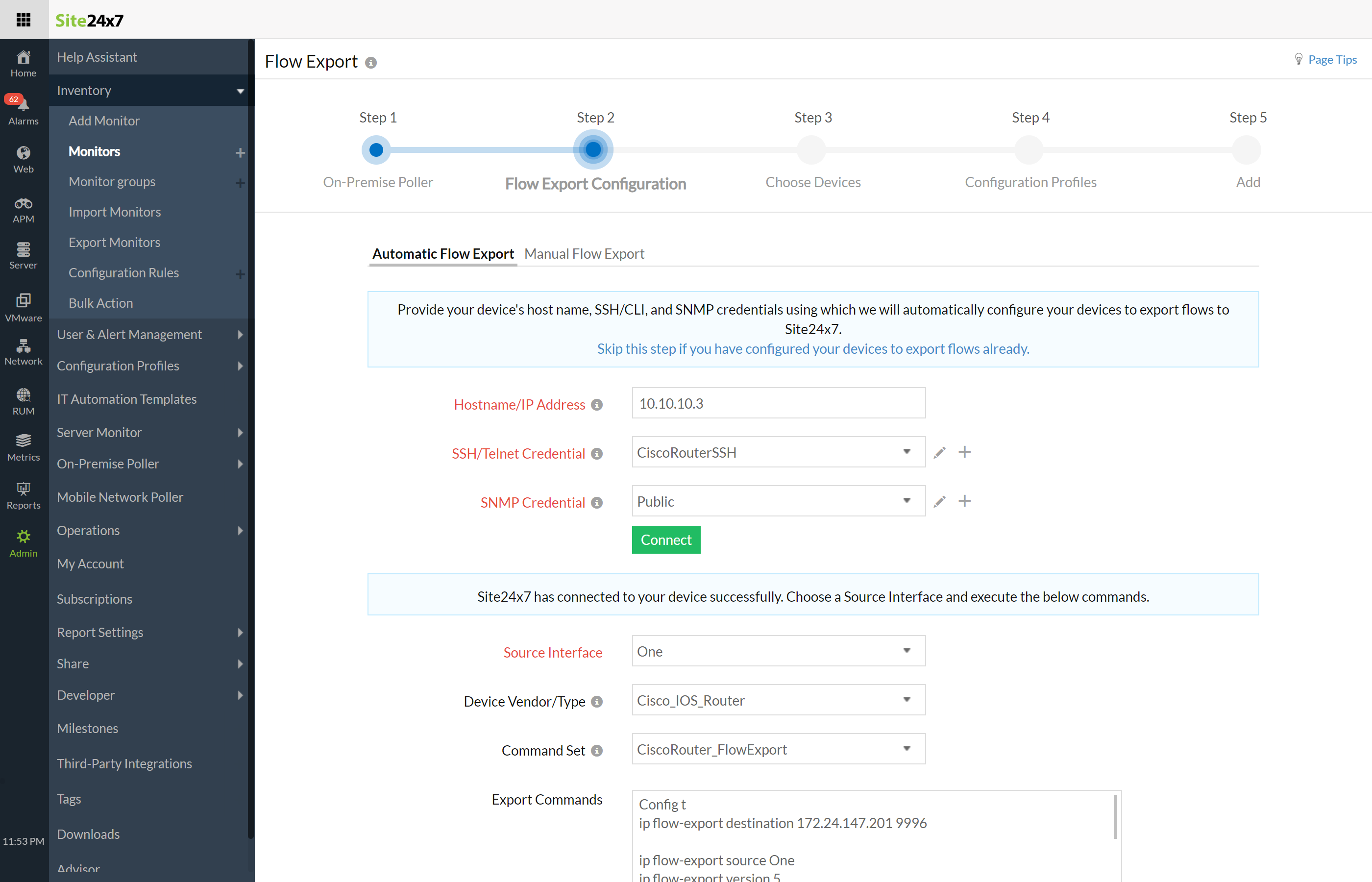
手动flow导出配置
选择设备详细信息以显示一组命令。您可以手动复制并粘贴设备上的命令以将flow导出到 Site24x7。
- 设备供应商/类型:选择设备供应商,或导出flow的设备的设备类型。
- 命令集:为所选设备或供应商类型选择合适的预定义命令集。
- 描述:查看描述以定义所选命令集。
- 导出命令:从给定的命令中,替换必要的属性,如接口名称和源接口名称,然后单击复制到剪切板。在您的设备上执行这些命令以将它们配置为将flow导出到 Site24x7。
- 单击下一步。
第三步:选择设备和接口
在设备上执行命令后,设备将开始将flow导出到 Site24x7 本地轮询器,这可能会导致获取设备列表的延迟。刷新并等待几分钟。
没有收到流量
如果您查看消息“未收到任何flow”,则表示本地部署轮询器尚未收到任何flow。单击返回并检查您是否已将设备配置为正确导出flow,或单击重新同步。如果您仍未收到任何flow,请在此处进行故障排除。
收到后,将显示将flow导出到 Site24x7 的所有设备的列表。您还可以查看详细信息,例如每个设备的设备名称、设备类型、IP 地址、接口计数、flow类型和flow计数,以及接口名称、接口类型、接口索引、流入流量利用率、输出流量利用率、输入速度和该设备中每个接口的输出速度。
- 选择所需的设备和接口。
- 单击下一步。
第 4 步:组织您的监视器并配置配置文件
配置配置文件并组织您的监视器以便于使用。
- 监视器组和依赖配置:
- 配置文件:
- 阈值和可用性:从下拉列表中选择阈值配置文件。使用可用的默认阈值配置文件,或创建一个新的配置文件,并在资源超过配置的阈值和可用性时收到通知。
- 通知配置文件:通知配置文件有助于配置在停机时收到通知的时间和对象。从下拉列表中选择通知配置文件,使用可用的默认配置文件,或创建自定义通知配置文件。
- 用户告警组:选择需要在中断时告警的用户组,或者将多个用户添加到一个组中。
- 标签:将您的监视器与预定义的标签或多个标签相关联,以帮助创造性地组织和管理您的监视器。
- IT 自动化模板:选择当 NetFlow 监视器的状态发生变化时要执行的自动化模板。当状态发生变化时,将执行定义的操作,并提醒选定的用户组。
- 在定期维护期间执行 IT 自动化:除了使用 IT 自动化工具自动执行重复性手动任务外,您还可以计划自动化 在事件发生时一个接一个地进行。如果您想执行它,请选中该框。
- 单击下一步。
第 5 步:验证条目并添加以进行监控
重新检查您添加的所有内容,然后单击添加。